文件如何修改格式 文件格式更改步骤
更新时间:2024-01-10 13:47:26作者:yang
在日常工作中,我们经常会遇到需要修改文件格式的情况,文件格式的正确选择和修改,可以大大提升工作效率和文件的可读性。许多人可能对文件格式的更改步骤感到困惑。本文将介绍一些简单易行的方法,帮助您快速地修改文件格式,让工作更加轻松高效。无论是修改Word文档的格式,还是更改Excel表格的样式,我们都将为您提供详细的操作指导,让您轻松应对各种格式修改需求。让我们一起来探索文件格式的奥秘吧!
具体步骤:
1.打开文件所在的文件夹,然后点击顶部导航栏中的【查看】,如下图所示。
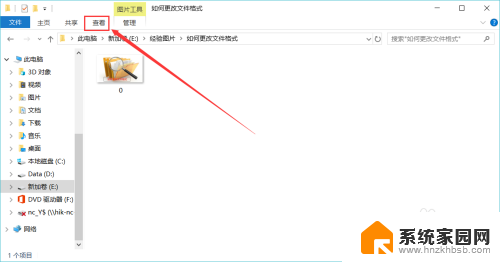
2.接着在弹出的菜单中点击右侧的【选项】,如下图所示。
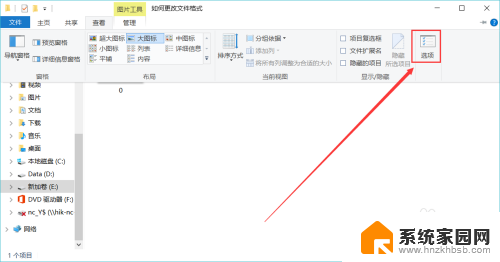
3.然后在弹出的面板中点击【查看】标签栏,如下图所示。
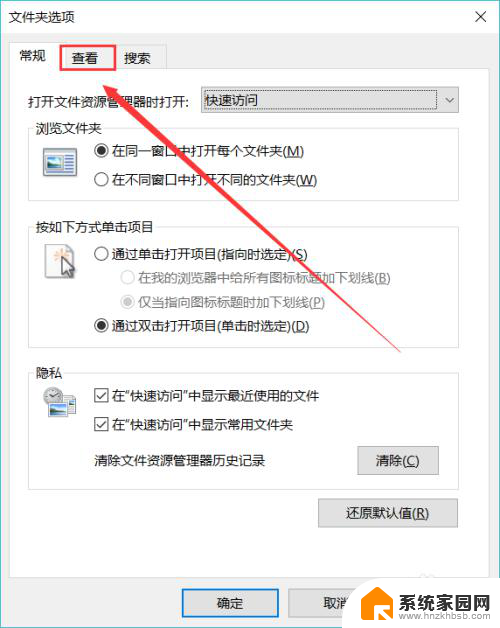
4.然后在新的页面中的高级设置中找到【隐藏已知文件类型的扩展名】并取消勾选,点击右下角应用。再点击确定即可看到该文件夹下的文件格式,如下图所示。
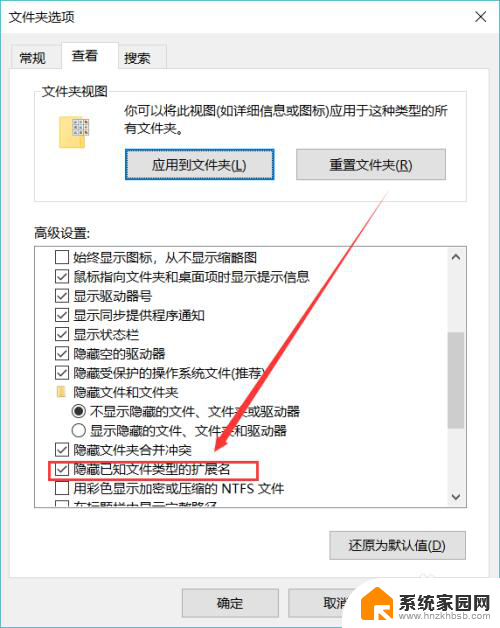
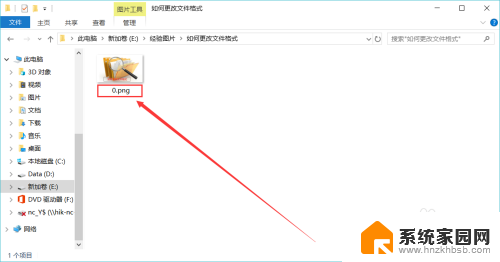
5.接着右键单击你想要修改格式的文件,点击【重命名】。将点号后面的文件格式修改成你想要的格式,然后回车确定。
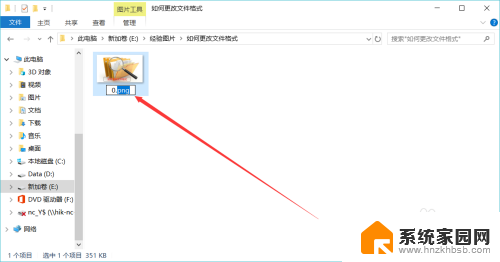
6.回车确定后会弹出一个提示框,点击【是】。这样该文件的格式就被修改好了,如下图所示。
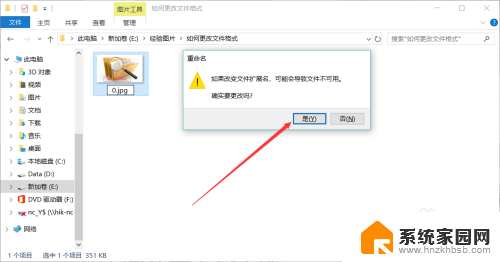
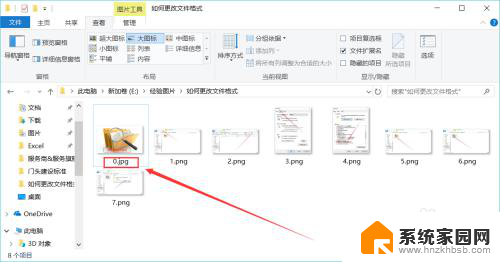
以上就是文件如何修改格式的全部内容,如果您遇到这种情况,可以按照以上方法解决,希望这些方法能对您有所帮助。
文件如何修改格式 文件格式更改步骤相关教程
- 怎么修改u盘格式 如何更改移动U盘的文件格式
- 文件如何修改后缀 文件后缀格式修改方法
- 电脑如何修改文件后缀格式 文件后缀名修改教程
- 怎样改图片格式jpg 图片格式修改为jpg格式的步骤
- 照片文件类型怎么改成jpg 图片格式修改为jpg格式的教程
- wps文件发送格式在哪里更改 wps文件发送格式修改位置在哪里
- 文件名改后缀 怎样将文件的后缀名(格式)进行修改
- 手机如何改文件后缀 手机文件后缀名格式如何改变
- 如何修改优盘格式 移动U盘的格式如何更改
- 手机解压文件怎么改后缀 手机文件如何改后缀名格式
- win家庭版怎么恢复系统 怎样恢复笔记本电脑系统
- mac怎样转换windows 苹果电脑怎么切换到windows系统
- 苹果电脑如何抹掉windows系统 Mac怎么彻底卸载Windows系统
- windows sonic有什么用 Windows Sonic音效是什么
- 怎样不让windows自动更新软件 笔记本电脑自动更新关闭教程
- windows如何关闭软件开机启动 电脑开机启动软件关闭方法
电脑教程推荐
- 1 windows系统清理c盘 Windows 清理C盘的技巧
- 2 小米突然不能快充怎么办 小米手机快充失效原因
- 3 login用户名和密码 电脑忘记用户名和密码怎么办
- 4 手机屏幕怎么设置一直亮 手机屏幕常亮设置方法
- 5 远程计算机不接受连接怎么设置 如何处理远程计算机不允许连接
- 6 windows十的截图怎么 笔记本电脑如何截屏图片
- 7 关机命令shutdown -s -t Windows关机命令 shutdown /p
- 8 日记本密码锁忘记密码怎么开 密码日记本忘记密码解决办法
- 9 手机如何更改照片的像素和大小 手机图片像素大小调整教程
- 10 移动云盘个人空间怎么清理 中国移动云盘如何清理缓存